因为从2020年12月开始,SX OS就再也没有更新了,肉壳已经从SX OS转到大气层Atmosphere系统了,转换流程请参考这篇文章。
此文章仅适用于SX OS的系统升级,如果你在使用Atmosphere,请参考这篇文章来升级你的系统。
———- 分割线 ———-
2020年11月20日更新,新的塞尔达无双已经出了,所以需要安装新的系统才能玩。自从上次升级了9.2.0,后面陆陆续续出了好多个系统版本升级,分别是10.0.0,10.0.1,10.0.2,10.0.3,10.0.4,10.1.0,以及10.2.0。SX OS的版本最新的也已经是3.0.5 beta了。大家记得下载对应的更新版。我在自己升级的时候,是一个版本一个版本升级上去的。但是据我观察,实际上每个系统的安装包大小差不多,安装过程貌似也是增量安装。所以有可能可以一次性从9.2.0升级到10.2.0。我胆子小没有尝试,不过我的勇士朋友董女士打算以身试法,回头给大家更新结果……
2020年11月21日更新,感谢勇敢的董女士以身试法。系统升级确实可以跳级直升……所以无论你的系统版本现在是多少,都可以直接升级到你想要的版本。
2021年6月27日更新,此教程仅仅是本人操作的记录,本人的NS是最初没有patch的switch,并且只使用过emunand启动CFW过,原则上没有污染过正版系统(OFW)。如果你的机器和我的不一样,可能你需要进行一些额外操作。另外,破解有风险,请提前备份自己的机器。如果在操作中出现问题,本人概不负责……
———- 分割线 ———-
今年过年前,把自己的Switch破解了,安装了SX OS。简单地说,这个SX OS就是个双系统,这样你的Switch既可以进入正版系统,和别人联机,也可以进入盗版系统玩盗版游戏。声明!不是不报,时候未到,破解机器带来的风险还是有的!如果你的机器还没有破解,我建议你继续玩正版游戏!如果你想破解的机器,需要知道,即使是这样的双系统,也可能导致未来被Ban,只是目前来说,理论上不会被Ban而已。不过今天,我们不谈如何破解机器,有兴趣的朋友,可以去网上搜搜其他资料。
最近,动物森友会发售了,肉壳也很想玩一玩,于是下载了下来,发现,必须要安装最新的NS系统才可以。所以,必须要升级系统才可以玩,虽然所有系统都可以通过各种手段在线升级,但是肉壳还是比较小心谨慎地,所以打算继续用离线的方式升级。再声明一下,本片文章的内容,是教大家如何把NS的系统从9.1.0升级到9.2.0,以及SX OS 2.9.3升级到2.9.4,并未测试在其他版本上,如果未来我还会升级系统,我会继续在文章底部更新版本。如果你的系统和我的系统版本不一样,请自行斟酌是否要跟随本教程操作。
首先,我们需要去Darthsternie下载NS最新的9.2.0固件。
然后,我们需要一个Homebrew插件ChoiDujourNX,目前看到的最新版是1.0.2,与2019年4月更新。
此时,我们已经有两个文件了,一个是Firmware 9.2.0.zip,一个是ChoiDujourNXv102.zip。
将Firmware 9.2.0.zip解压到一个文件夹,我们就叫它Firmware 9.2.0。将这个文件夹拷贝到Switch的SD卡的根目录下。
将ChoiDujourNXv102.zip解压到另一个地方,里面会包含一个ChoiDujourNX.nro文件。将这个文件拷贝到Switch的SD卡的switch目录下。如果没有switch文件夹,就新建一个即可。
将SD卡放回Switch,进入SX OS。进入相册,此时,应该可以看到SX OS的菜单。如果没看到,说明你进错系统了……
进入到HOMEBREW菜单,可以看到ChoiDujourNX程序,点击进入。

进入后,选择进入Firmware 9.2.0文件夹。

按屏幕右下角的Choose。

等待程序检测完毕,按9.2.0 (exFAT)。这里假设大家的SD卡都是exFAT格式化的。毕竟,很多大于4G的游戏,在FAT32格式的SD卡里是存储不了的。

等到程序检测完毕,选择屏幕下方的Select firmware。

在下一个界面,我们可以看到,有个选项叫做Prevent fuse burning (enable AutoRCM)。默认是选择的,大家可以继续选这个。具体的解释这个功能是什么,我放在文章结尾了。这时候,大家只要点选Start installation就可以了。

等安装完成,选择右下角的Reboot,重启机器。

这个界面,我们选择Shutdown now! 因为我们还要更新SX OS。
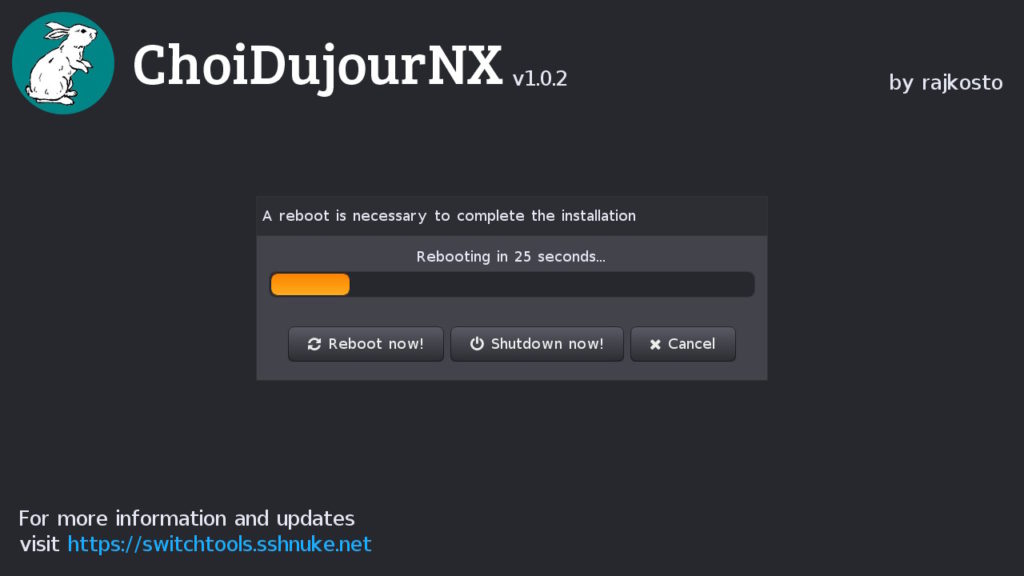
关机后,就可以取出SD卡,接回电脑上了。
当然,我们还需要去Team Xecuter SX下载最新的固件,最新的版本是2.9.4 beta。
下载后的文件名叫SXOS_beta_v2.9.4.zip,解压里面的文件,得到boot.dat文件。将这个文件复制到SD卡的根目录。准确的说,是要覆盖原有的boot.dat。
此时,可以把刚才的Firmware 9.2.0文件夹删掉以节省SD卡空间。
将SD卡放回Switch。如果你刚才选择了AutoRCM。那么现在就不需要手动进入恢复模式了。只要把XS OS的loader插在机器的电源接口,按电源键,就可以直接进入系统了。
进入系统,我们就可以发现,破解系统的版本已经是9.2.0,而SX OS的版本也升级到了2.9.4了。
———- 分割线 ———-
下面给大家稍微解释一下,什么是AutoRCM。简单地说,在没有启动AutoRCM的时候,你每次想进入子系统,就需要把短接器和loader都接在机器上,然后按住音量键和电源键开机,再选择进入哪个系统。不过,如果启动了AutoRCM,每次开机就不需要那么繁琐,只需要接上loader,然后按电源键即可。
除此以外,AutoRCM还有个好处,就是可以让机器保留以后降级回旧系统的可能性。
我们都知道,这个世界上是不可能存在完美的程序的。所以,厂商总希望通过升级系统来修复bug,或者堵住漏洞。为了防止用户再降级到某个有漏洞的版本。所以,他们在主机里加了一块芯片。芯片里面有很多导线。当系统升级的时候,主机会熔断其中的导线。当系统启动的时候,系统会检查还剩下多少导线没有被熔断。如果被熔断的导线太多,导致剩余的导线比系统需要的少,系统则自动关机,反而系统则启动。所以,当你升级到更高级的系统的时候,主机自然会熔断更多导线,而当你想降级的时候,系统发现熔断的导线过多,就无法启动了。
另外,由于熔断导线这种操作是不可逆的,所以真的就是断了就断了。虽然说可以拆开机器和芯片,再手动接导线上去,但是成本太高,几乎就是理论上可行的阶段。
而AutoRCM会防止主机熔断导线,继而提供未来降级系统的可能性。大概就是这样。